iPhoneのパスコード設定してますか?
ほとんどの方は設定しているでしょうけども、そのパスコードを超カンタンにする方法を紹介します。
デフォルトでのパスコードのセキュリティレベル
iPhoneのパスコードは、デフォルトでは4桁の数字ですので、10x10x10x10=10,000通りのパスコードが考えられます。
けっこう少ないですね。
しかも、4桁の数字といえば銀行口座の暗証番号やクレジットカードの暗証番号なんかも4桁の数字なんで、悪い方に妄想を膨らませるともう大変なことになってしまいそうですね。
というわけで、iPhoneでは、【簡単なパスコード】をオフにし、パスコードを任意の英数字に変更できます。
これで、セキュリティレベルをあげることができるんですが、これを利用して超カンタンにもできます。
iPhoneのパスコードを超カンタンにする方法
実は、この英数字のパスコードは、1字の英数字でもいいんです。
【a】でもいいんです。
実際やってみます。
まずは、【簡単なパスコード】を【オフ】にします。
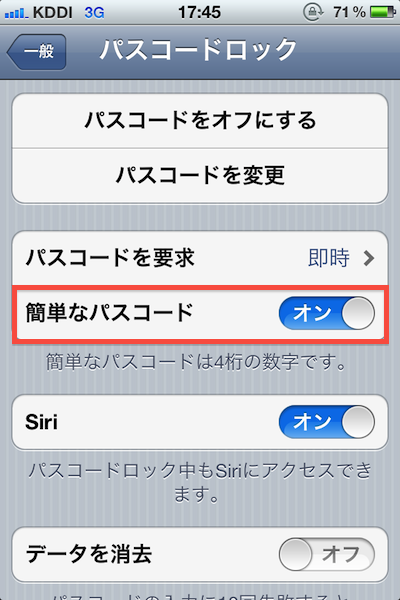
いままでの4桁の数字のパスコードを入力します。(パスコードを設定していない方は飛ばしてください)
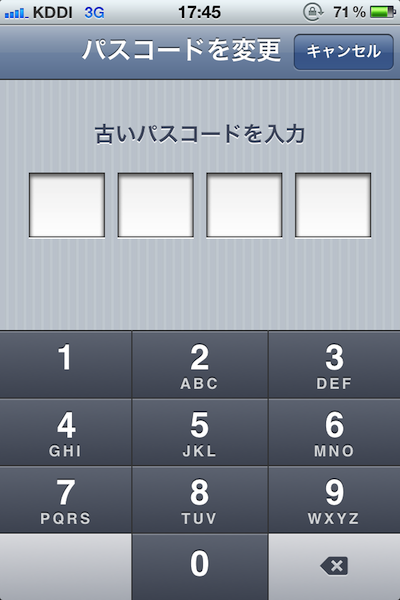
ここではパスコードを【a】にします。
【a】を入力したら、【次へ】をタップします。
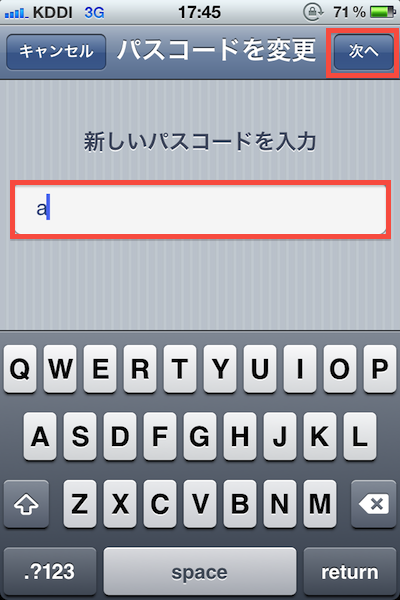
パスコードの再入力を求められますので、【a】を入力し、【完了】をタップします。
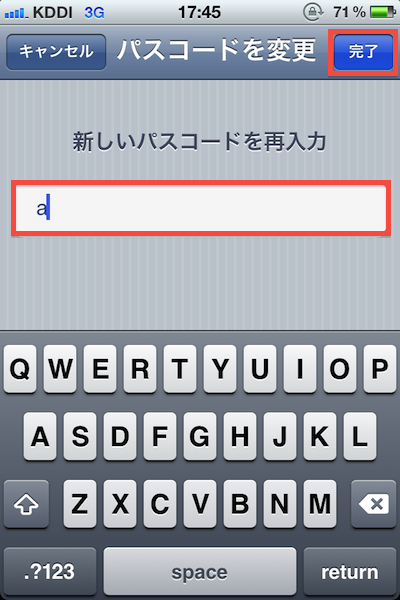
これで完了です。
パスコード入力画面もこんな風にかわります。
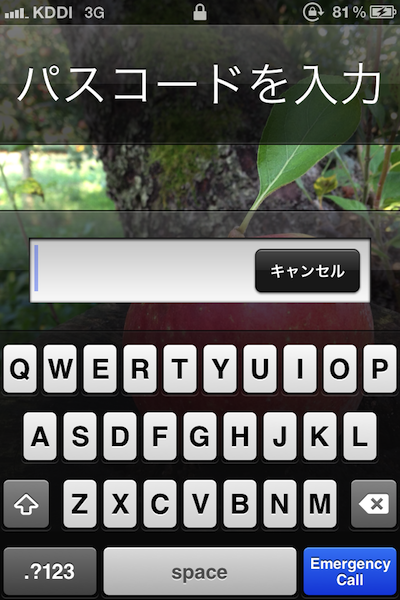
一見すると、すんごく長いパスコードを入れなきゃいけないようなカンジがしませんか?
でも、実際にはパスコードはたった1字だけという超カンタンなものです。
個人的な感想ですが、4桁の数字の入力よりもセキュリティレベルがあがったんじゃないかと思います。
余談ですが、miha5の職場のPCのパスワードも【a】ですww

